Nếu thường xuyên sử dụng Chrome, chắc hẳn bạn cũng biết trình duyệt web nổi tiếng của Google này là một ứng dụng ngốn RAM kinh khủng. Nếu bật Task Manager (CTRL + SHIFT + ESC) lên và trong đa số trường hợp bạn sẽ thấy phần mềm đứng đầu danh sách chiếm dụng nhiều RAM nhất chính là Chrome.

Nhưng, tại sao Chrome lại ngốn RAM và CPU khủng khiếp đến vậy, và làm thế nào để quản lý tình trạng đó?
Chrome có thực sự ngốn RAM?

Ảnh: LifeHacker
Chrome thực sự ngốn rất nhiều RAM! Nếu so với các trình duyệt khác, Chrome vẫn rất “vượt trội”. Chẳng cần đến những bài kiểm tra trên mạng, trải nghiệm sử dụng thực tế hằng ngày của bạn cũng sẽ dễ dàng thấy rằng Chrome ngốn RAM nhiều hơn hầu hết các trình duyệt phổ biến khác như Opera, Firefox, Microsoft Edge.
Vậy tại sao Chrome lại ngốn nhiều RAM?
Chrome được đánh giá là một trong những trình duyệt web có tốc độ tốt nhất, vì vậy việc phải “hy sinh” một nguồn tài nguyên lớn trên máy để nhận được những đánh giá trên là điều hiển nhiên.
Mỗi phần mềm đều chạy một (hoặc một vài) tác vụ và các tác vụ đó đều chiếm dụng một khoảng RAM trên máy. RAM là nơi lưu dữ liệu tạm thời và nó có tốc độ rất nhanh, vì vậy CPU của bạn có thể truy cập dữ liệu trên RAM với tốc độ nhanh hơn so với khi lấy dữ liệu ra từ ổ cứng.


Để biết tại sao Chrome lại ngốn nhiều RAM hơn, bạn cần hiểu rõ lý do tạo nên sự khác biệt của Chrome. Cách sử dụng RAM độc đáo của Chrome là mọi dữ liệu của các tab, plug-in và tiện ích mở rộng (extension) đều được Chrome lưu trữ trong từng tác vụ riêng biệt (gọi là process isolation).
Đây cũng là lý do vì sao bạn thấy Chrome chạy rất nhiều tác vụ trong Task Manager hoặc Activity Monitor. Mỗi tác vụ chỉ chiếm một lượng RAM nhỏ, nhưng nếu làm cho nó nhiều thêm thì lượng RAM bị “ngốn” sẽ tăng lên rất nhiều.
Tại sao Chrome lại có cách xử lý như vậy?
Trước hết, nó sẽ giúp Chrome hoạt động ổn định và nhanh hơn. Bằng cách này, nếu một tác vụ hay extention nào đó bị treo thì toàn bộ trình duyệt và các thành phần khác của Chrome không bị ảnh hưởng bởi thành phần bị treo đó.
Điều này có nghĩa rằng tác vụ mà những trình duyệt khác (chỉ sử dụng một tác vụ duy nhất để hoạt động) có thể chia sẻ qua lại dữ liệu giữa các tab với nhau thì trên Chrome chúng cần được lặp lại những tác vụ tương tự cho từng tab.
Điều này cũng mang lại một số lợi ích về bảo mật và an toàn. Trường hợp một đoạn mã JavaScript có thể tấn công một tab nào đó nhưng nó không thể tấn công các tab khác vì chúng đã được tách thành từng tác vụ riêng, và điều này có thể sẽ không xảy ra với những trình duyệt chỉ sử dụng một tác vụ duy nhất.
Ngoài tab, plug-in và các trình mở rộng, một số tính năng khác trên Chrome cũng có một tác vụ riêng, nổi bật nhất là tính năng tải trước trang. Tính năng này cho phép Chrome tải trước trang web mà nó dự đoán bạn sẽ truy cập tiếp theo (có thể là kết quả đầu tiên từ Google hay liên kết “trang tiếp theo” trong một trang báo nào đó).
Có thể đòi hỏi nhiều RAM hơn, nhưng nếu hoạt động tốt thì tính năng này sẽ tăng tốc độ duyệt web của bạn một cách đáng kể. Tuy nhiên nó có thể làm chậm mọi thứ đi nếu hoạt động không được tốt do thiếu RAM.
Vậy Chrome ngốn quá nhiều RAM có là vấn đề?
Việc để RAM trống quá nhiều tức là bạn đang “lãng phí” nó đấy! Máy tính của bạn chỉ sử dụng RAM để chứa những dữ liệu tạm thời, giúp hệ thống truy xuất chúng một cách nhanh chóng khi cần thiết nhằm tăng tốc độ xử lý công việc.
Nếu luôn tìm cách giữ RAM trống, bạn thực sự đang lãng phí sức mạnh chiếc máy của mình. Cũng giống như điện thoại, giải phóng RAM không hề mang lại tác dụng gì quá rõ rệt, thậm chí nó còn làm chậm thêm trong một số trường hợp nữa.

Tuy nhiên, việc Chrome sử dụng quá nhiều RAM thực sự là một vấn đề bởi nó sẽ hạn chế đi lượng RAM trống cho các ứng dụng khác và thậm chí nó còn khiến một số thông tin quan trọng từ trình duyệt của bạn gặp khó khăn nếu muốn truy cập nhanh.
Tóm lại, việc ngốn RAM trên Chrome chỉ là vấn đề cần quan tâm nếu nó làm chậm máy tính của bạn mà thôi. Còn nếu mọi thứ vẫn hoạt động bình thường thì chẳng có lý do gì để bạn phải giật mình nếu thấy Chrome sử dụng quá nhiều RAM cả, bởi nó đang hoạt động hoàn toàn bình thường.
Tuy nhiên, nếu nhận thấy Chrome làm chậm máy, đã đến lúc thực hiện một số công việc để giải quyết nó.

Cách giảm lượng RAM bị chiếm dụng của Chrome
Có rất nhiều cách giúp tăng tốc trình duyệt và giảm đi lượng RAM mà nó sử dụng, nhưng cách đơn giản và tiện lợi nhất chính là trình quản lý tác vụ Task Manager của Chrome.
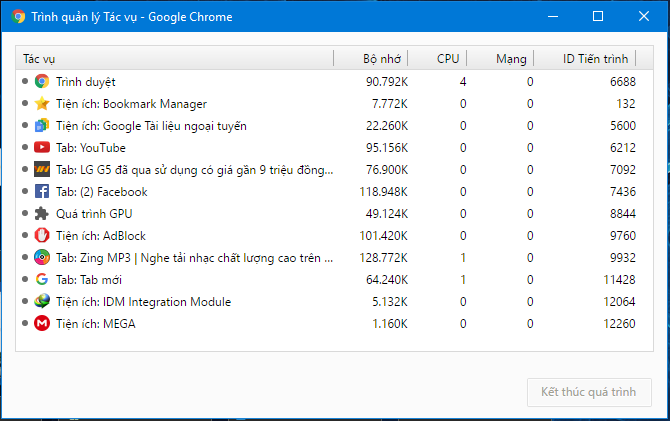
Giống với Task Manager trên Windows, Task Manager của Chrome có thể dùng để thấy những tab và trình mở rộng sử dụng nhiều RAM nhất để tắt chúng đi. Trên Windows, nhấn tổ hợp phím Shift + Esc, người dùng Mac cần vào menu Window để kích hoạt Chrome Task Manager.
Bên cạnh đó, bạn có thể gỡ hoặc tắt hoàn toàn một trình mở rộng mà mình nghi ngờ rằng nó chiếm quá nhiều tài nguyên RAM, cũng như hoặc cài thêm một số phần mở rộng bên ngoài để quản lý nguồn tài nguyên mà Chrome đang sử dụng.
Một thủ thuật khác giúp “dọn dẹp” RAM Chrome rất tốt, đó là lưu và đóng các tab đang không sử dụng. Tab Keeper giúp bạn ghi nhớ và mở lại một hay hàng loạt tab đã đóng trên Chrome chỉ với một cú nhấp chuột, giúp tiết kiệm bộ nhớ RAM. Cách sử dụng tại đây.
Giải pháp nâng cấp và tối ưu hóa RAM cho Chrome
Nếu bạn là người thường xuyên sử dụng Chrome mà gặp phải vấn đề về RAM, thì việc nâng cấp phần cứng cũng là một lựa chọn. Việc thêm RAM cho máy tính có thể làm tăng hiệu suất tổng thể cho tất cả các ứng dụng, không riêng gì Chrome. Hơn nữa, một số laptop còn hỗ trợ tăng tốc ổ cứng SSD, giúp cải thiện tốc độ tải trang và hiệu suất làm việc của trình duyệt.
Các mở rộng và phần mềm tối ưu hóa RAM
Bên cạnh việc sử dụng Task Manager của Chrome, bạn cũng có thể xem xét việc cài đặt một số phần mềm tối ưu hóa RAM bên thứ ba. Những phần mềm này có khả năng giúp bạn phân bổ lại RAM hiệu quả hơn và dọn dẹp RAM không sử dụng.
Thói quen duyệt web hiệu quả
Cuối cùng, thói quen duyệt web của bạn cũng ảnh hưởng đến mức sử dụng RAM. Hãy cố gắng đóng các tab không cần thiết sau khi sử dụng và tránh mở quá nhiều tab cùng một lúc. Bạn cũng có thể xem xét việc sử dụng các công cụ quản lý tab để nhóm chúng lại và giảm tiêu thụ RAM.
Để có một trải nghiệm duyệt web tối ưu mà không phải lo lắng về việc ngốn RAM, thực hiện các mẹo này sẽ rất hữu ích. Khi bạn quản lý tốt RAM trên Chrome, máy tính của bạn sẽ hoạt động mượt mà hơn và việc truy cập các trang web sẽ trở nên dễ dàng hơn.
